Na dica da semana passada, descobrimos “Como configurar um produto Kaspersky Lab para aumentar o desempenho do seu computador?”. Hoje, revisaremos este assunto um pouco mais e falaremos de outra função que ajuda a melhorar os recursos do nosso computador.
É importante saber que o Kaspersky Internet Security dispõe de um modo especial denominado “Idle Scan” (executar análises quando o computador está em desuso ou estado inativo). Uma vez ativado o computador, os recursos começaram a intensificar sua tarefa somente quando você não estiver utilizando a máquina.
Que tipo de tarefas estamos nos referindo? Em primeiro lugar, existem as atualizações automáticas da base de dados do antivírus e os módulos executáveis. Além disso, nesta lista está incluída a análise do sistema, os programas de início e a análise da unidade do sistema.
Quando habilitamos a função “Idle Scan”, essas tarefas vão acontecer quando o computador estiver bloqueado ou quando a tela do PC estiver inativa por mais de 5 minutos. Se quiser retomar a atividade do computador, a análise se interromperá e começará justamente no ponto onde havia sido parada. No entanto, as atualizações começarão do zero novamente.
Para ativar a função “Idle Scan” (análise em tempo de inatividade), pressionamos o botão “Configurações” da janela principal do Kaspersky Internet Security. Em seguida, verá a aba de “Configurações de Escaneamento” (com o símbolo de uma lupa), selecionamos a opção “Configurações Gerais”. Na parte direita da janela, execute a opção “Perform Idle Scan” (Análise em tempo de inatividade).
Além disso, existe um modo semelhante para otimizar os recursos de seu computador nos nossos produtos Kaspersky Anti-Vírus e Kaspersky Pure.
 dica
dica
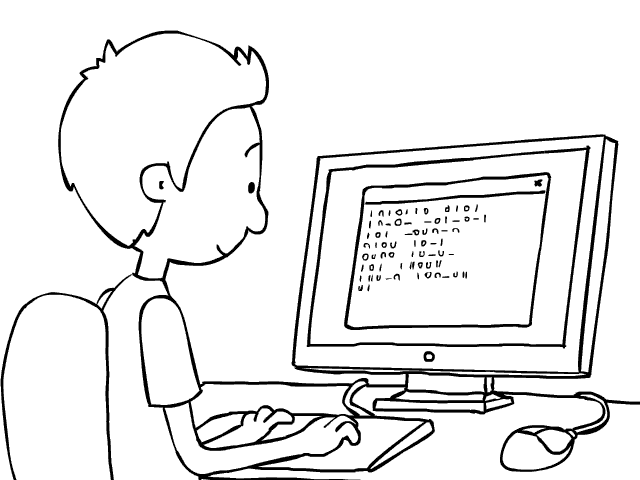


 Dicas
Dicas